- 05 Aug 2025
- 1 Minute to read
- DarkLight
41-Lokasyon
- Updated on 05 Aug 2025
- 1 Minute to read
- DarkLight
Nesnenin amacı harita üzerinden coğrafi konum belirlemektir. Google Haritalar üzerinden arama ile veya harita üzerindeki imleci hareket ettirerek konum seçimi yapılır.
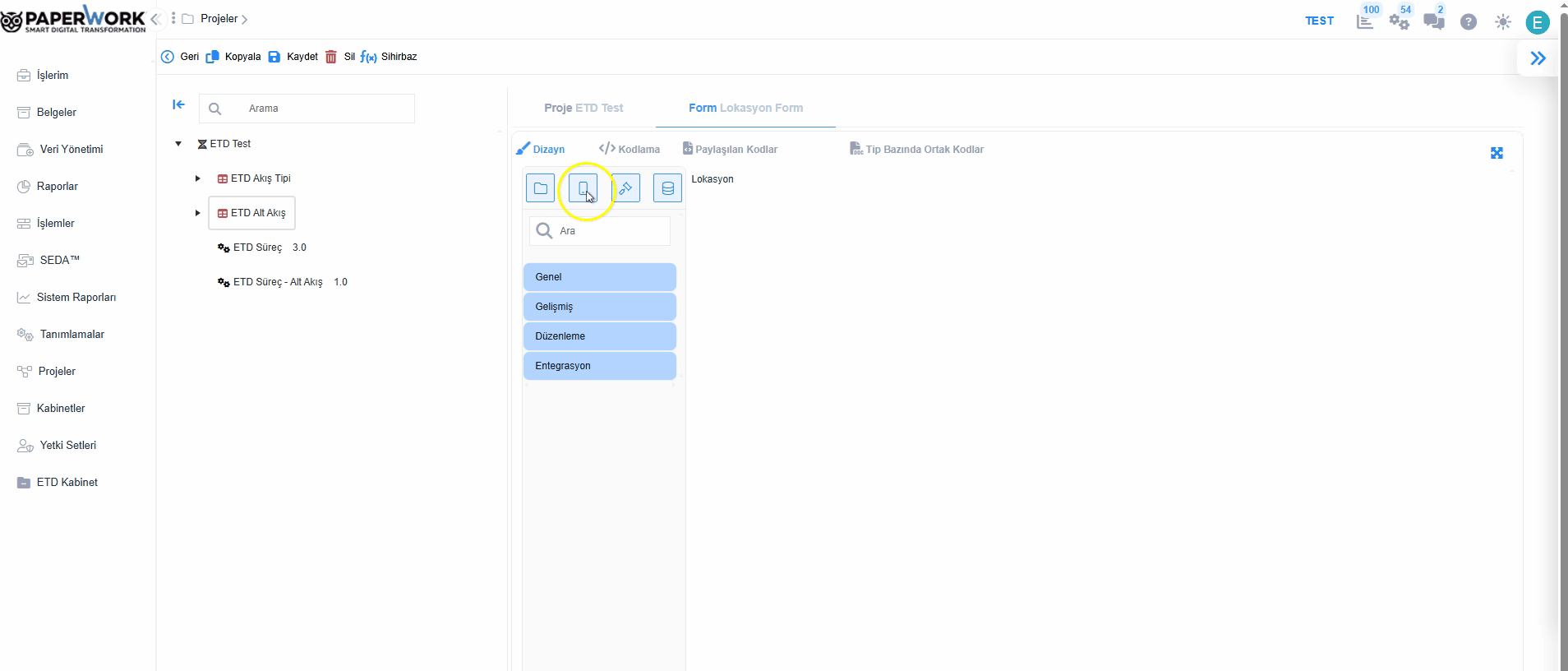
Nesne Özellikleri
Nesne “Yazı” veri tipindeki tip alanlarına bağlanabilmektedir.
Bu nesneyi kullanmak isteyen kullanıcıların Google Haritalar üzerinden “API Anahtarı” alması gerekmektedir.
“API Anahtarı” alındıktan sonra “MAP_ID” alınmalıdır. Bu iki veri alındıktan sonra Nesne Özellikleri içerisinde bulunan “API Anahtarı” ve “Google Map ID” alanlarına girilmelidir.
MAP ID : https://developers.google.com/maps/documentation/javascript/map-ids/get-map-id?hl=tr
PLACES API : https://developers.google.com/maps/documentation/javascript/place-get-started?hl=tr
Geocoding API : https://developers.google.com/maps/documentation/javascript/geocoding
Web.config Düzenlemeleri
Web.config dosyasında Content security policy de “img-src” için maps.googleapis.com ve maps.gstatic.com domainlerinin eklenmesi gerekmektedir.
“script-src” için de maps.googleapis.com domainin eklenmesi gerekir.
Ortam güncellemesi sonrası bu domainler otomatik eklenmektedir.
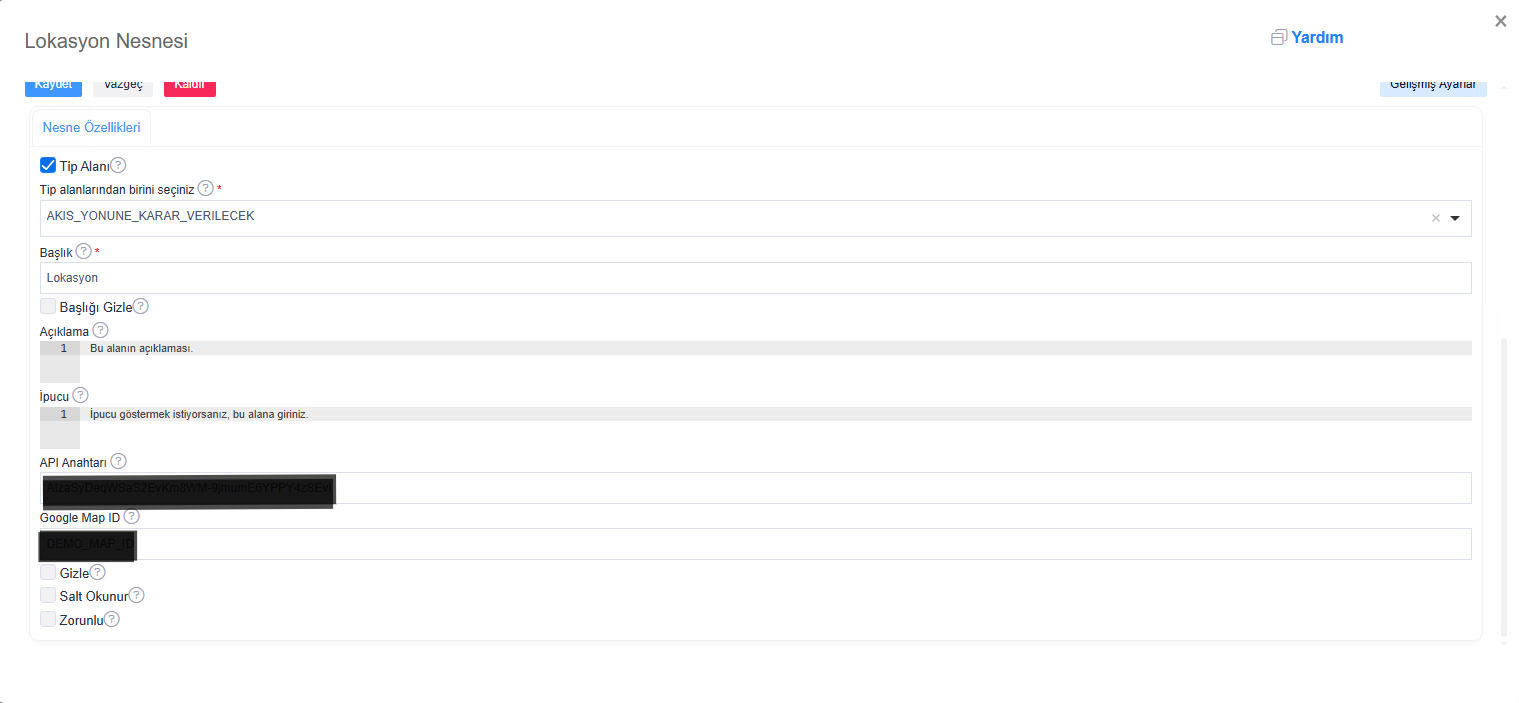
Google API Key Nasıl Alınır ?
Öncelikle Google Cloud console girişi yapılmalıdır;
https://console.cloud.google.com/google/maps-apis/
Proje penceresi üzerinden New project tuşuna tıklanarak yeni bir proje oluşturulur.
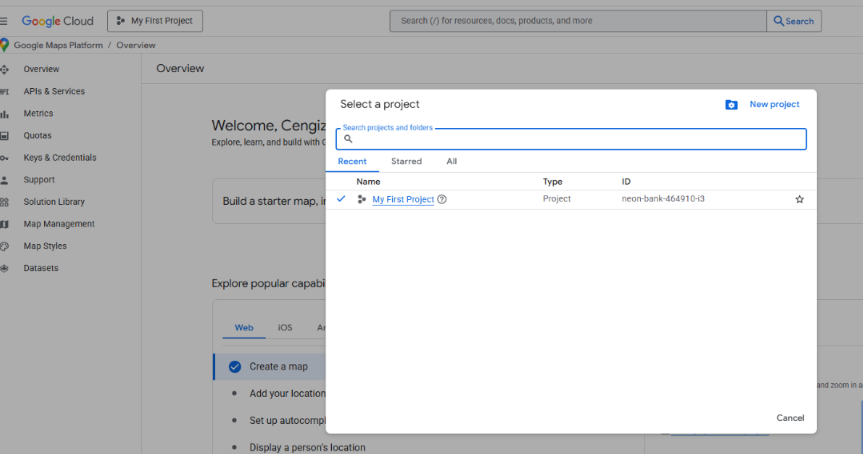
Proje oluşturulduktan sonra Keys & Credentials menüsüne girilir.
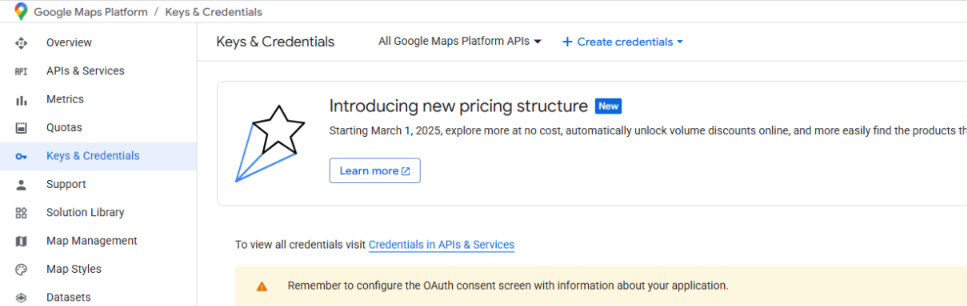
Bu sayfada bulunan Create credentials butonuna tıklanır ve API key seçilir.
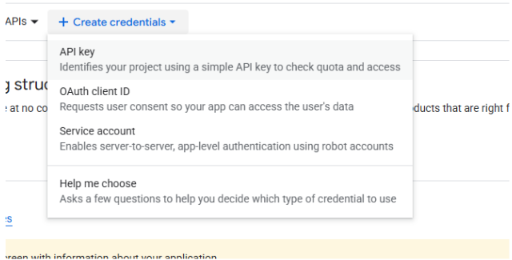
API KEY seçeneğine tıklandığında sistem bir API key oluşturur. Bunu kopyalayınız (Lokasyon nesne özelliklerinde kullanılacaktır).
Daha sonra aşağıda bulunan Edit API key seçeneğine tıklayınız.
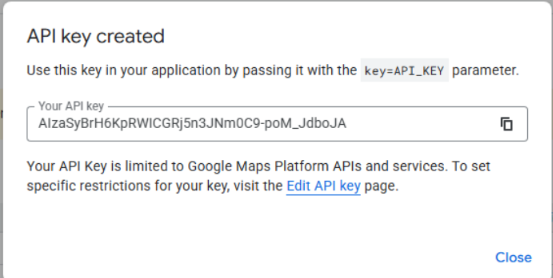
Bu sayfada API key‘in kullanılabileceği sayfaları belirtebilirsiniz.
Application restrictions alanında bulunan Websites seçeneği seçin ve add butonuna tıklayarak doman isimleri girin.
Aşağıda görüldüğü gibi https://*.g-gsoft.com adresi girilmiştir.
Bu g-gsoft domaini içindeki tüm sunucuların https adresi ile erişebilmesini sağlar.
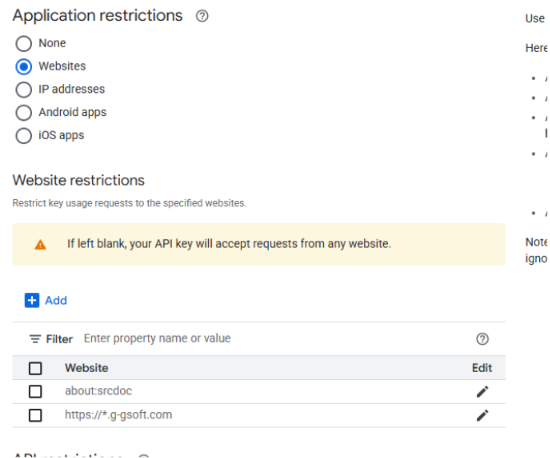
Lokasyon nesnesinin ön izleme ekranında da çalışması için about:srcdoc web sitesi ismine izin verilmelidir.
Daha sonra sol menüde bulunan Enabled APIs & services menüsüne tıklayınız.
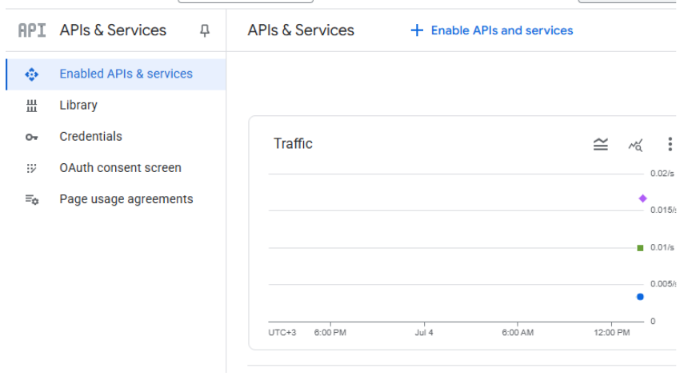
+ Enable APIs and services butonuna tıklayınız.
Açılan sayfada arama yaparak aşağıdaki servisleri etkinleştirin :
Places API (New)
Maps JavaScript API
Geocoding API
Tekrar https://console.cloud.google.com/google/maps-apis/ sitesine gidiniz ve sol menüden Map Management menüsüne giriniz.
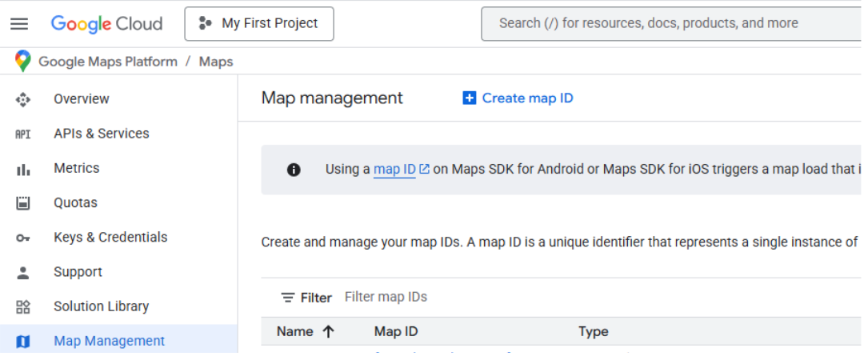
Sayfadaki Create map ID btonuna tıklayınız.
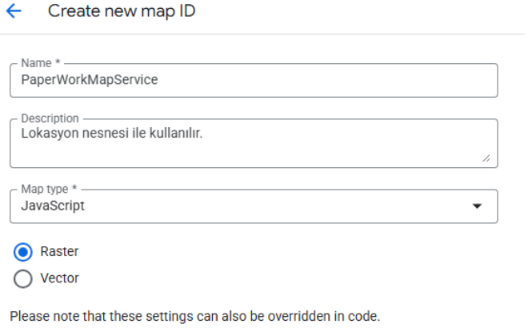
Bilgileri girerek Save butonuna tıklayınız (Name ve Description sizin tarafınızdan değiştirilmelidir. Herhangi bir değer olabilir).
Save butonuna tıklandıktan sonra yönlendirildiğiniz sayfada bulunan Map ID değerini kopyalayınız (Lokasyon nesne özelliklerine eklenecek).
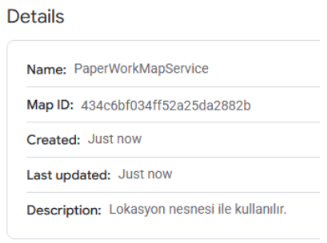
Kopyaladığınız değerleri nesne özelliklerine giriniz.
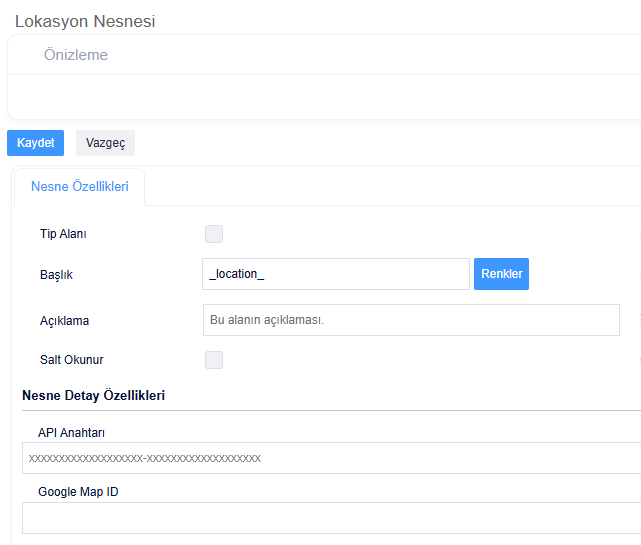
Google Cloud Map API ücretli bir hizmettir ve zaman zaman değişik fiyatlar uygulayabilmektedir. Kullanıldıkça Google hesabınıza fatura yansıtılacaktır.

